Configurar o assistente
Configure o assistente para ajudar os vendedores a rastrear suas ações e comunicações diárias por meio de uma coleção de cartões de insights acionáveis.
Requisitos de licença e função
| Tipo de requisito | Você deve ter |
|---|---|
| Licença | Dynamics 365 Sales Premium ou Dynamics 365 Sales Enterprise Mais informações: Preços do Dynamics 365 Sales |
| Direitos de acesso | Administrador do Sistema Mais informações: Direitos de acesso predefinidos para o Sales |
Configure o assistente padrão e premium
O assistente no Dynamics 365 Sales ajuda os vendedores a acompanhar a comunicação e as ações diárias por meio de uma coleção de cartões de insights acionáveis.
O assistente está disponível em duas formas:
Assistente (padrão): esse recurso foi incluído com o Dynamics 365 Sales Enterprise. O assistente vem com um conjunto de cartões padrão prontos para uso. Como administrador, você pode configurar quais cartões de insights apresentar aos usuários para ajudá-los a manter o controle do dia. Alguns cartões de insights são habilitados por padrão; você pode ativar, desativar ou personalizar os cartões padrão. Para configurar o assistente padrão, consulte Assistente padrão.
Assistente (premium): o assistente premium está disponível no Sales com a licença Premium do Dynamics 365 Sales. Com recursos de assistente premium, você pode usar o Power Automate diretamente do estúdio assistente para criar cartões de insights personalizados, adaptados às necessidades específicas de sua equipe. Para configurar o assistente premium, consulte Assistente premium.
Assistente padrão
Pré-requisitos
Atribua privilégios do usuário para dar acesso aos recursos do assistente. Os privilégios necessários para acessar os recursos do Sales Premium são habilitados automaticamente para todos os direitos de acesso prontos para uso, mas são, inicialmente, desabilitados para todas as funções personalizadas. Se habilitar recursos do Sales Premium, você deverá verificar as configurações listadas na tabela a seguir para garantir que os usuários possam acessar esses recursos e que outros recursos não deixem de funcionar por causa de cascatas de privilégio relacionadas a esses recursos.
| Privilégio | Guia Direito de acesso | Descrição e requisitos |
|---|---|---|
| Cartão de ação | Registros principais | Oferece a possibilidade de exibir e interagir com cartões de insights gerados pelo assistente. Aviso: se o assistente estiver habilitado, todos os usuários deverão ter uma função com acesso de leitura a este privilégio. Por causa da cascata, os usuários sem esse privilégio perdem acesso a muitos recursos do Dynamics 365 Sales quando o assistente está habilitado. |
| Configurações de usuário do cartão de ação | Registros principais | Oferece a capacidade de exibir e alterar as preferências do usuário para cartões de insights gerados pelo assistente. Aviso: se o assistente estiver habilitado, todos os usuários deverão ter uma função com acesso de leitura a este privilégio. Por causa da cascata, os usuários sem esse privilégio perdem acesso a muitos recursos do Dynamics 365 Sales quando o assistente está habilitado. |
Mais informações: Direitos de acesso e privilégios
Configurar e gerenciar cartões de insights padrão
No mapa do site Configurações do Sales Insights, em Estúdio do assistente, selecione Cartões de insights.
Execute as seguintes ações, conforme descrito de acordo com os requisitos:
Para ativar (habilitar) os cartões de insights, selecione os cartões sombreados e Ativar cartões.
Neste exemplo, os cartões Reuniões Recentes (Exchange) e Email Aberto estão selecionados.
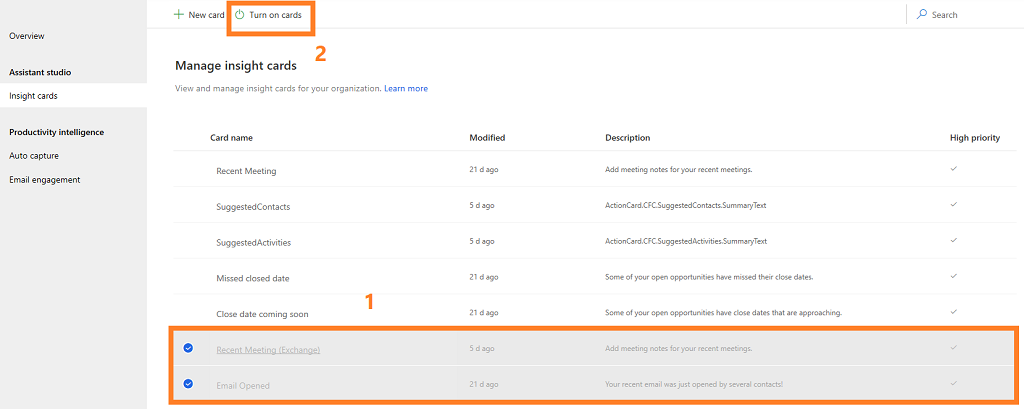
Mais informações: Ativar ou desativar os cartões de insightsPara desativar (desabilitar) os cartões de insights, selecione os cartões ativados e Desativar cartões.
Neste exemplo, os cartões SuggestedContacts e Próxima Versão de Pré-lançamento estão selecionados.
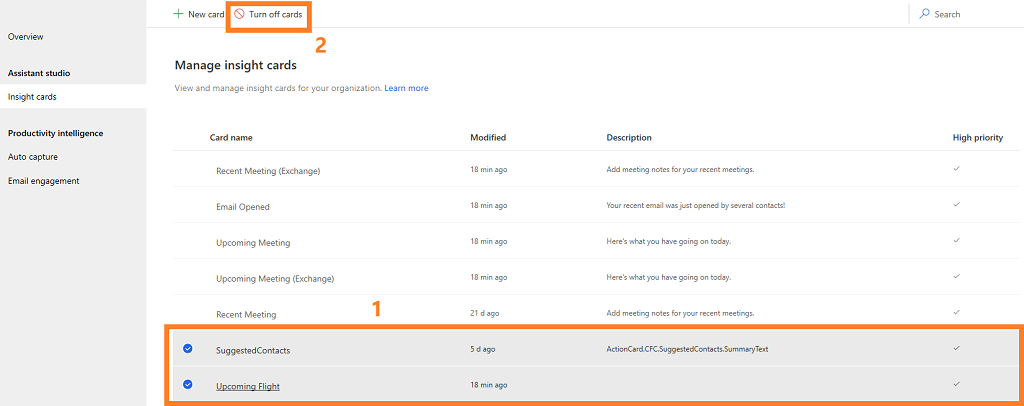
Para consultar uma versão preliminar de um cartão, obtenha mais detalhes sobre ele, como uma descrição e a hora da última modificação, ou ative ou desative-o, selecione o cartão.
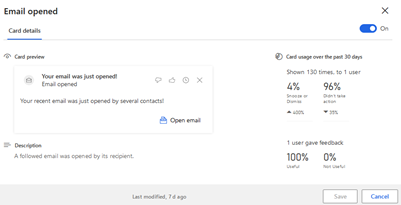
Os vendedores também podem definir suas próprias preferências pessoais para seus cartões de insights. Eles não poderão adicionar cartões desabilitados aqui, mas poderão desabilitar cartões habilitados se não os considerarem úteis. Eles também podem alterar as configurações desses cartões, embora as configurações sejam os padrões. Mais informações: Ativar ou desativar os cartões de insights
Assistente premium
O assistente premium que faz parte da licença Sales Premium oferece recursos avançados, inclusive:
- Criação de cartões de insights personalizados.
- Priorização de cartões individuais.
- Atribuição de cartões a usuários por funções.
- Ativar ou desativar cartões de insights.
- Editar fluxo de um cartão de insights.
- Exibir métricas de uso do cartão.
Nota
Você pode criar cartões personalizados não apenas no estúdio assistente, mas também diretamente usando a solução. Mais informações: Crie cartões personalizados no assistente
Verifique se você tem recursos premium habilitados e configurados do Sales Premium
Vá para Alterar área no canto inferior esquerdo da página e selecione Configurações do Sales Insights.
No mapa do site em Estúdio do assistente, selecione Página Inicial.
Na guia Página Inicial (página Estúdio do Assistente), você pode realizar ações conforme descrito na tabela a seguir.
Número Description 1 Crie cartões personalizados para a organização usando o Power Automate. Mais informações: Criação de cartões de insights personalizados 2 Exiba rapidamente cartões usando guias para exibir os cartões mais populares, recém-utilizados, de alta prioridade e criados por sua organização. Além disso, você pode selecionar os cartões e ativar ou desativar conforme necessário. Mais informações: Ativar ou desativar cartões 3 A tabela com detalhes do cartão exibe os cartões que estão disponíveis na sua organização. Mais informações: Editar cartões de insights 4 Procure cartões que deseje exibir ou gerenciar. Selecione um direito de acesso para filtrar os cartões exibidos. Mais informações: Ativar ou desativar cartões para um direito de acesso
Desativar teasers
As atualizações no Sales Insights são exibidas para vendedores como teasers no assistente. Por padrão, os teasers estão habilitados em sua organização. No entanto, você não poderá desabilitá-los se não quiser exibir os teasers. Para desabilitar, siga estas etapas:
Entre no aplicativo Hub do Dynamics 365 Sales e vá para Alterar área>Configurações do Sales Insights.
No mapa do site, selecione Visão geral.
Na seção Teasers, desative o botão de alternância.
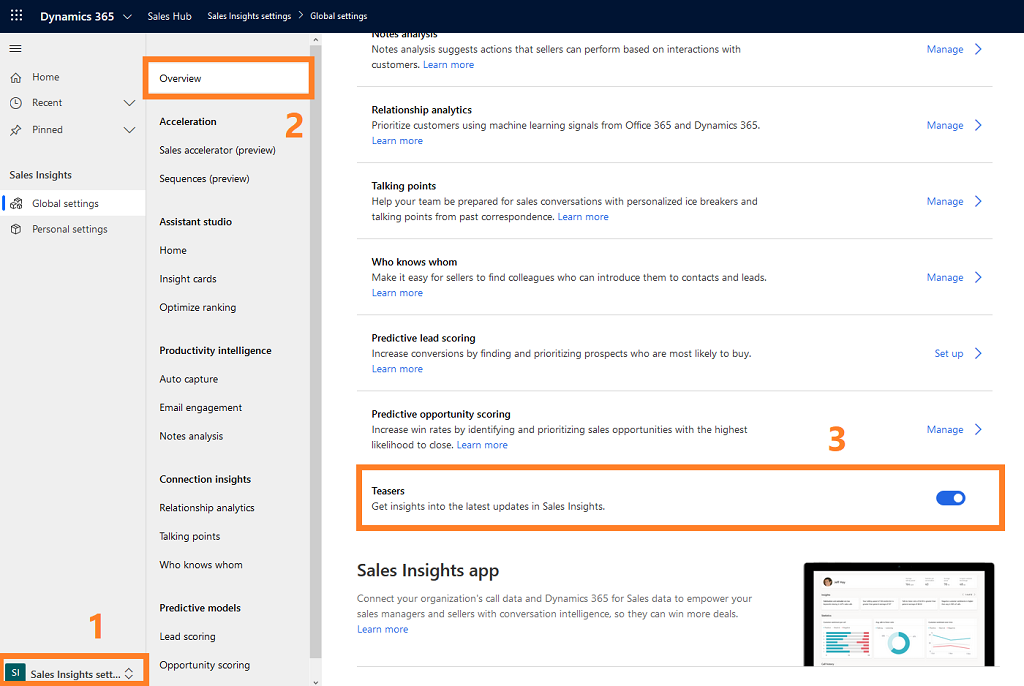
Os teasers permanecem desabilitados na organização.
Não consegue encontrar as opções no aplicativo?
Há três possibilidades:
- Você não tem a licença ou função necessária. Verifique a seção Requisitos de licença e função no topo desta página.
- Seu administrador não ativou o recurso.
- Sua organização está usando um aplicativo personalizado. Verifique com o administrador as etapas exatas. As etapas descritas neste artigo são específicas para os aplicativos Sales Professional e Hub de Vendas prontos para uso.
Informações relacionadas
Introdução à administração do Sales Insights
Criar os cartões de insights
Editar cartões de insights
Otimizar avaliação de cartões de insights
Criar cartões personalizadas no Assistente
Perguntas frequentes sobre o Assistente
Aviso de privacidade do Sales Insights